安卓pc系统安装,轻松将安卓体验带入桌面
安卓PC系统安装指南:轻松将安卓体验带入桌面

一、选择合适的安卓PC系统
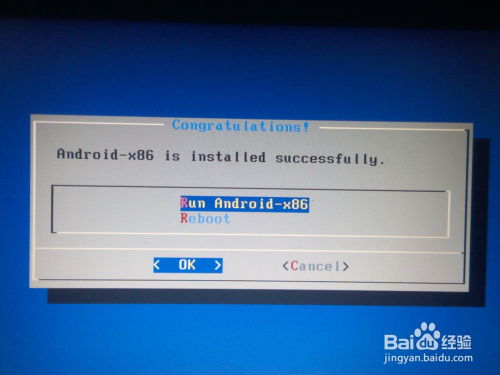
在开始安装安卓PC系统之前,首先需要选择一款适合自己的系统。目前市面上比较受欢迎的安卓PC系统有凤凰系统(Phoenix OS)、Remix OS、Android-x86等。以下是几种系统的简要介绍:
凤凰系统(Phoenix OS):基于安卓平台深度研发的个人电脑操作系统,兼容安卓软件,提供桌面版和ARM版。
Remix OS:为用户带来类似Windows的Android体验,支持Legacy引导模式的个人电脑。
Android-x86:由Beyounn和Cwhuang主持设计的Android系统,适用于x86平台,提供完整的Android 4.4 KitKat系统解决方案。
二、准备安装环境

在安装安卓PC系统之前,需要准备以下环境:
U盘:至少8GB容量,格式化为FAT32格式。
ISO镜像文件:下载所选安卓PC系统的ISO镜像文件。
安装工具:如Windows下的Rufus、Linux下的UNetbootin等。
三、制作启动U盘

以下是使用Rufus制作启动U盘的步骤:
下载并安装Rufus软件。
将U盘插入电脑,打开Rufus软件。
在“选择镜像文件”处,点击“浏览”按钮,选择下载的ISO镜像文件。
在“分区方案”处,选择“MBR分区方案,主引导记录”。
在“文件系统”处,选择“FAT32(MBR)”。
在“写入速度”处,选择“快速”。
点击“开始”按钮,开始制作启动U盘。
四、安装安卓PC系统
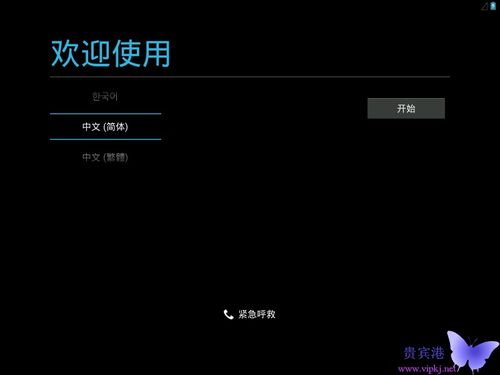
以下是使用启动U盘安装安卓PC系统的步骤:
将制作好的启动U盘插入电脑,重启电脑。
进入BIOS设置,将启动顺序设置为从U盘启动。
重启电脑,进入安卓PC系统的安装界面。
根据提示进行安装,包括选择安装位置、分区等。
安装完成后,重启电脑,即可进入安卓PC系统。
通过以上步骤,您已经成功将安卓PC系统安装到电脑上。现在,您可以享受安卓桌面带来的便捷和丰富应用体验了。在安装和使用过程中,如有任何问题,请查阅相关资料或寻求专业人士的帮助。
